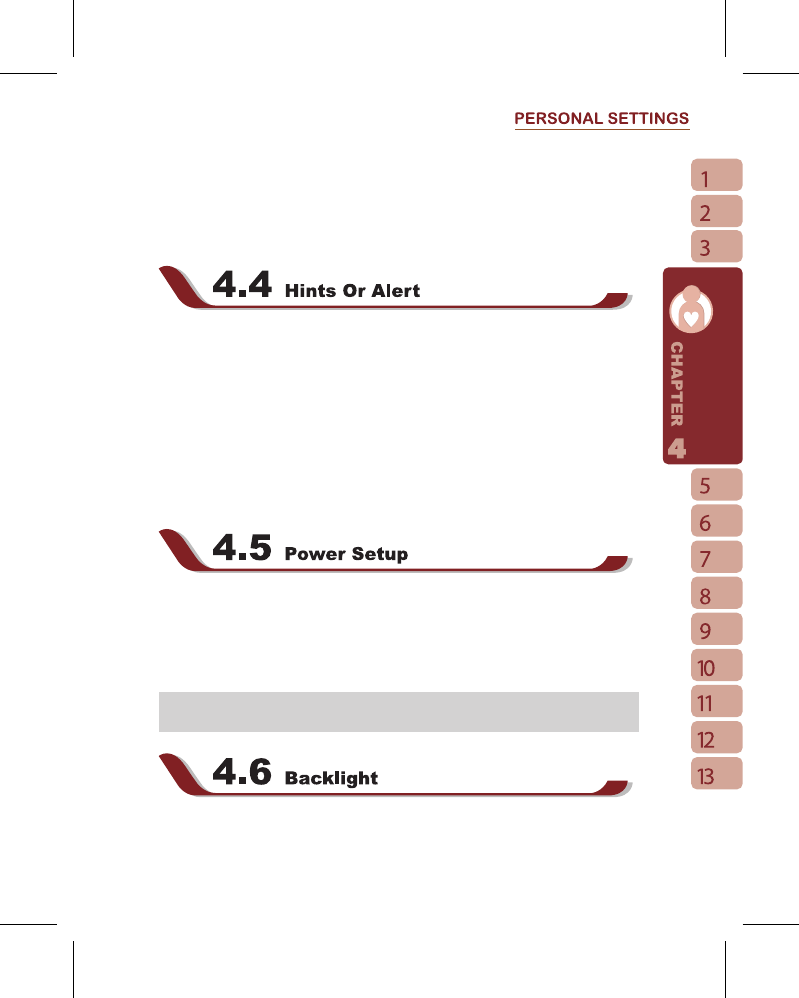˙
“ Password ” : restrict access to your data.
˙
“ Power ” : extend battery lifetime.
˙
“ Today ” : personalize “T oday Screen ” appearance and information. When you change
your Today theme in Today > Theme tab, your Today background, phone skin, and theme
color, will all change accordingly.
If you have already scheduled appointments in Calendar, job deadlines in Task bar, or
alarm setup in Clock & Alarms, then this device will alert you according to your settings.
You may select the following alert methods:
˙
Display message dialog on screen
˙
Play specified sound
˙
Flashing
˙
Vibration
If you want to select alert types and sounds, select “ Start ” >
【
Settings
】
> Personal tab >
【
Sounds & Notifications
】
> Notifications tab.
Select “ Star t” >
【
Settings
】
> System tab >
【
Power
】
Battery tab:
displays the power status.
Advanced tab: enable auto power off of the device.
Others tab:
enable / disable short press power key to lock device, USB fast charging.
Note: USB fast charging through PC will speed up the charging process and shortens
the time needed. However, it may cause system instability to some notebooks.
1. Select “ Start ” >
【
Settings
】
> System tab >
【
Backlight
】
to set backlight functions.